テーブル操作
R/3画面の中には、テーブルコントロールと呼ばれる、テーブル形式のデータが含まれる画面があります。
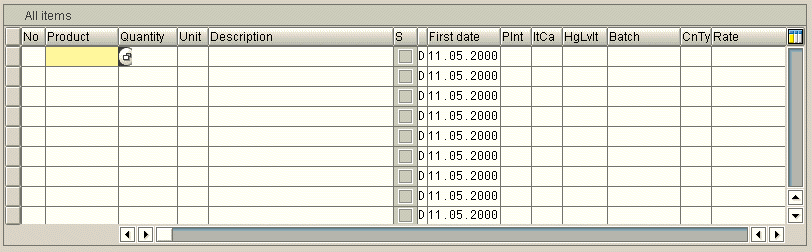
GuiXTを使用して、これらのテーブルのレイアウトをカスタマイズできます。
つまり、セルの値の読み込み、セルの値のセット、行を選択ができます。
注:テーブルに、”All items” などのタイトルtitleがある場合、テーブル名は、[title]もしくはT[title]
(例 [All items]もしくはT[All items])となります。
タイトルのないテーブルについては、[Table] もしくはT[Table]となります。
タイトルのないテーブルが2つ以上ある場合は、最初のテーブルが[Table]もしくはT[Table]、
次のテーブルには、接尾語として2から始める連続する数字を[Table.2] もしくは T[Table.2]のようにします。
テーブルの近くにあるボックスは、テーブルタイトルとは異なるタイトルになっていることに注意してください。
ボックス内のテーブルには、下記の図で示す通り、タイトルがないことがよくあります。
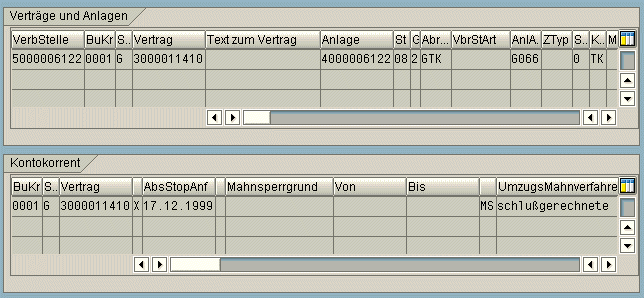
タイトルのないテーブルと同様にこのケースでも、GuiXTでは、[Table] や [Table.2]を使用します。
テーブルタイトルやボックスタイトルが分かりづらい場合は、GuiXTの”View->Screen elements”でクリックして正しいテーブル名称を確認してください。
概要
(詳細はでべろっぱーがいどコマンド集 を参照してください。)
- pos テーブル全体の位置を変更する。例:
pos [All items] (10,24) - del テーブル全体の位置を削除する。例:
del [All items] - NoInput すべてのテーブルセル用の入力の可能性をキャンセルする。例:
NoInput [All items] - ColumnHeader カラムヘッダーを変更する。例:
ColumnHeader [All items,Plnt] “Plant” - ColumnWidth カラムの幅を変更する。例:
ColumnWidth [All items,Description] 36 - ColumnOrder カラムの順序を変更する。例:
ColumnOrder [All items,Plnt] 6
ColumnOrder [All items,First date] 7 - &cell[…] 現在のセルの値を置き換える変数です。InputScriptの処理の間、画面から値を保存するために使用されます。
例:
Set V[product1] “&cell[All items,Material,1]“
Set V[product2] “&cell[All items,Material,2]“
表記法: &cell[tablename,column name,row]
カラム名も、数字1,2,3.. オリジナルのカラム番号を参照します。
行番号は1から始まります。
- Set cell[…]テーブルセルに値をセットします。自動化された画面処理用のInputScriptsで主に使用します。
例:
Set cell[All items,Material,1] “&[product1]“
Set cell[All items,Material,2] “&[product2]“
表記法: Set cell[tablename,column name,row] “value”
カラム名も、数字1,2,3.. オリジナルのカラム番号を参照します。
行番号は1から始まります。
- 行選択: : Set cell[tablename,0,row] “value”
カラムを選択(value “X”) またはカラムを非選択(value ” “)
例:
Set cell[All items,0,1] “X”
- カラム選択: : Set cell[tablename,column name,0] “value”
カラムを選択(value “X”) またはカラムを非選択(value ” “)
例:
Set cell[All items,Material,0] “X”

